Visual Studio Code, juga dikenali sebagai VS Code, adalah editor kod sumber terbuka yang bergaya yang dibina oleh Microsoft Inc. Ia dilengkapi dengan beberapa ciri kuat yang terpadu seperti terminal bersepadu, kawalan Git tertanam, coretan kod, penyorotan sintaks, pelengkapan kod secara automatik, penyahpepijatan kod, dan sebagainya. Ini adalah penyunting kod GUI lintas platform dan tersedia untuk hampir semua sistem Operasi, dan dalam panduan ini, kita akan belajar bagaimana memasang kod Visual Studio di CentOS 8.
Pemasangan Kod Visual Studio di CentOS 8
Panduan ini terdiri daripada dua cara mudah dan senang untuk memasang kod studio Visual di CentOS 8.
- Menambah repositori Kod VS
- Dari kedai snap
Mari kita mulakan dengan kaedah pertama dengan menambahkan repositori Kod VS.
Pasang Kod VS dengan Menambah repositori Kod VS
Memasang VS Code dengan mengaktifkan atau menambahkan repositori VS Code sangat mudah dipasang dan disyorkan oleh laman web rasminya. Mari mulakan.
Tambahkan kunci repositori GPG Microsoft
Untuk menambahkan repositori Kod VS, pertama-tama kita harus menambahkan kunci GPG Microsoft ke sistem CentOS 8. Tambahkan kunci GPG dengan menaip arahan yang diberikan di bawah:
$ sudo rpm --import pakej https: //.microsoft.com / kunci / microsoft.ascTambahkan Repositori Kod VS
Untuk menambahkan repositori VS Code ke sistem CentOS, buat fail baru "vscode.repo "di" / etc / yum.repos.d ”direktori menggunakan penyunting nano.
$ sudo nano / etc / yum.repos.d / vscode.repo
Dalam “vscode.fail repo, taip atau tampal kandungan yang diberikan di bawah.
nama = Kod Visual Studiobaseurl = https: // pakej.microsoft.com / yumrepos / vscode
diaktifkan = 1
gpgcheck = 1
gpgkey = https: // pakej.microsoft.com / kunci / microsoft.asc
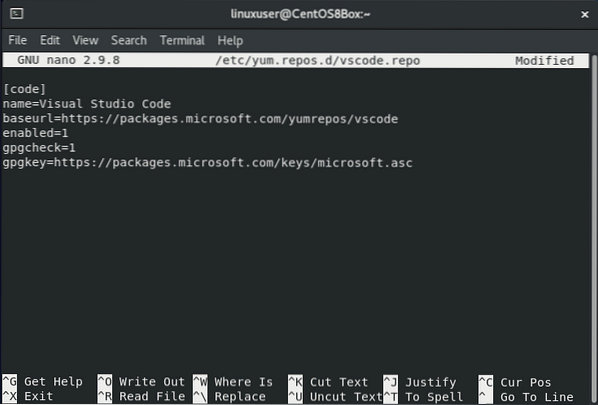
Setelah menampal kandungan yang diberikan di atas di “vscode.fail repo, simpan dan tutup editor nano menggunakan jalan pintas papan kekunci (CTRL + X) dan (CTRL + S), dan anda telah berjaya menambahkan repositori Kod VS di CentOS 8.
Pasang Kod VS
Dengan repositori VS Code yang ditambahkan di CentOS 8, sekarang kita dapat memasang versi terbaru VS Code yang stabil.
Pertama, kemas kini repositori cache pakej:
$ sudo dnf semak-kemas kiniTingkatkan pakej jika diperlukan dengan menaip arahan yang diberikan di bawah:
$ sudo dnf naik taraf
Sekarang, pasang pakej VS Code menggunakan dnf:
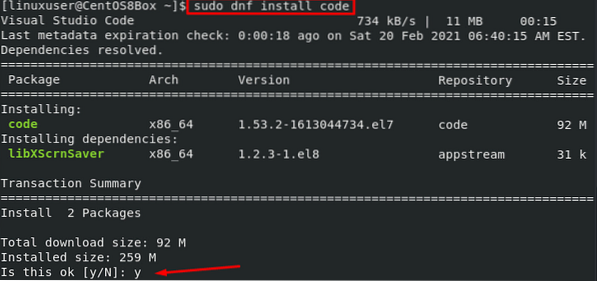
Inilah dia. Visual Studio Code dipasang pada CentOS 8 dengan menambahkan repositori kod Visual Studio.
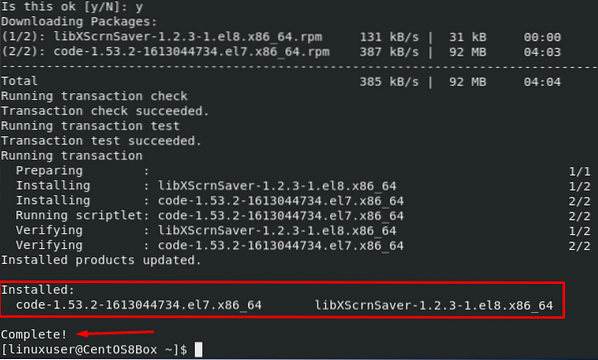
Setelah berjaya memasang, Cukup pergi ke pelancar CentOS 8 dan cari kod VS dan mula menggunakannya.
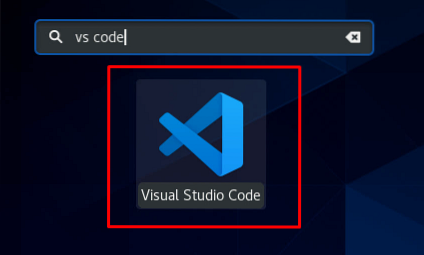
Sekarang, mari pasang Kod VS menggunakan kaedah Snap.
Pasang Kod VS dari kedai snap
Kod VS boleh didapati di kedai Snap, dan ia dapat dipasang dengan mudah dari kedai snap di CentOS 8. Snap tidak terpasang di CentOS 8. Sekiranya anda belum memasangnya di sistem anda, anda boleh memasang snap menggunakan kaedah berikut; jika tidak, anda boleh melangkau kaedah pemasangan snap berikut dan terus ke bahagian pemasangan kod VS.
Pasang Snap jika belum dipasang
Aktifkan repositori EPEL jika tidak diaktifkan
$ sudo dnf pasang pelepasan epel
Tingkatkan penyimpanan pakej sistem

Pasang snapd
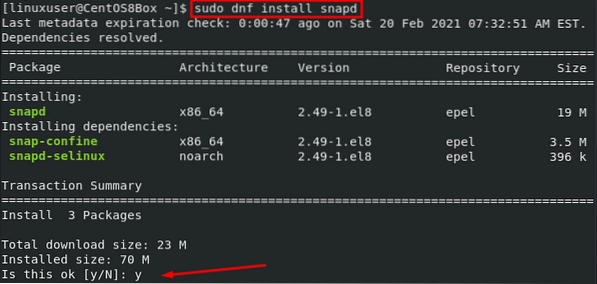
Aktifkan soket komunikasi snap
$ sudo systemctl mengaktifkan snapd.soket - sekarang

Keluar dan log masuk kembali untuk mengemas kini jalan snap.
Pasang Kod VS
Memasang Kod VS melalui kedai snap sangat mudah; anda hanya perlu menaip satu perintah, dan selebihnya perhatian mengenai pakej bergantung adalah sangat pantas. Untuk memasang Kod VS dari kedai snap, ketik arahan yang diberikan di bawah:
$ sudo snap install code --classic
Setelah mengambil masa beberapa minit, kod VS akan dipasang di CentOS dari kedai snap.

Kesimpulannya
Dalam catatan ini, anda telah mempelajari cara memasang Kod Visual Studio di CentOS 8 menggunakan dua kaedah yang mendalam dan mudah difahami. Anda boleh menggunakan Visual Studio Code Editor untuk menulis program dalam pelbagai bahasa pengaturcaraan dengan sorotan sintaks, coretan kod, dan banyak lagi ciri seperti ini.
 Phenquestions
Phenquestions



